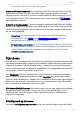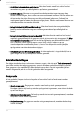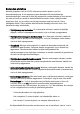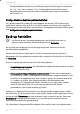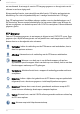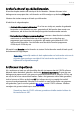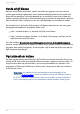Operating Instructions and Installation Instructions
36
G DATA Software
Om bijvoorbeeld bestanden met verschillende spreadsheetindelingen te controleren
(bv. *.xlr, *.xls), voert u gewoon *.xl? in. Om bijvoorbeeld verschillende soorten
bestanden met een bestandsnaam die met dezelfde letters begint te controleren,
voert u tekst*.* in.
Huidige standaardopties opnieuw instellen
Als u op deze knop klikt, worden de standaardopties die voor de G DATA-software zijn
gedefinieerd, opnieuw ingesteld. Als u dus bij het maken van back-ups per ongeluk de
verkeerde opties hebt ingesteld en niet weet hoe u dit ongedaan kunt maken, klikt u op de
knop Huidige standaardopties opnieuw instellen.
Back-up herstellen
Hier kunt u op basis van de back-upgegevens uw originele bestanden na
gegevensverlies herstellen. Klik daarvoor op de knop Herstellen.
Nu verschijnt een dialoogvenster met alle opgeslagen back-upprocessen voor de
betreffende back-upopdracht.
Selecteer hier de gewenste back-up (bv. de laatst uitgevoerde back-up, wanneer u
documenten die u kort geleden per ongeluk hebt verwijderd, wilt herstellen) en klik daarna
op Herstellen.
U kunt nu bepalen op welke manier het herstel moet gebeuren:
Complete back-up herstellen: alle bestanden en mappen die deel uitmaken van deze
back-up, worden hersteld.
Alleen geselecteerde partities/bestanden herstellen Hier ziet u een mapweergave
van uw back-up, waarin u kunt bepalen welke bestanden, mappen of partities u wilt
herstellen. In de mappenstructuur kunt u mappen openen en selecteren door op de
(+)-symbolen te klikken. Hun inhoud wordt dan in het bestandsoverzicht
weergegeven. De mappen en bestanden waarvoor u een vinkje plaatst, worden
vanuit de back-up hersteld. Als in een map niet alle bestanden worden
gecontroleerd, staat bij deze map een grijs vinkje.
Daarna kunt u bepalen of de bestanden in hun oorspronkelijke mappen moeten worden
hersteld of niet. Als de bestanden op een andere plaats moeten worden opgeslagen, kunt u
eventueel onder Nieuwe map een map selecteren waarin u deze wilt opslaan. Voer onder
Wachtwoord het toegangswachtwoord in als u uw back-up bij het opslaan met een
wachtwoord beveiligd hebt gecomprimeerd.
Als u bestanden in de oorspronkelijke mappen wilt herstellen, hebt u de volgende opties